Als je iPad niet oplaadt
Lees hier wat je moet doen als de batterij in je iPad niet of langzaam oplaadt.
Tijdens het opladen van de iPad zie je een bliksemschicht op het in de statusbalk of een groot batterijsymbool op het toegangsscherm.

Als je de oplaadsymbolen niet ziet
Sluit je iPad aan op een USB-oplaadkabel (bij voorkeur de kabel die bij je iPad is geleverd).
Sluit de kabel aan op een van deze voedingsbronnen:
Een USB-lichtnetadapter die is aangesloten op een werkend stopcontact. Je kunt het beste de USB-lichtnetadapter gebruiken die bij je iPad is meegeleverd. Lees meer over Apple USB-lichtnetadapters.
Een USB-poort die USB 2 of nieuwer ondersteunt op een computer die is ingeschakeld en niet in de slaapmodus staat.
Een USB-hub met voeding, een dockingstation of een ander door Apple gecertificeerd accessoire.
Als je iPad nog steeds niet oplaadt
Gebruik een andere lichtnetadapter of een andere oplaadkabel.
Controleer of je iPad niet te warm of te koud is. Houd de bedrijfstemperatuur van je iPad op een aanvaardbaar niveau.
De iPad geforceerd herstarten
Als je iPad nog steeds niet oplaadt, herstart je het apparaat geforceerd.
Voor een iPad zonder thuisknop
Druk kort op de volumeknop die zich het dichtst bij de bovenste knop bevindt.
Druk kort op de volumeknop die zich het verst van de bovenste knop bevindt.
Houd de bovenste knop ingedrukt totdat de iPad herstart.

Voor een iPad met een thuisknop
Houd de bovenste knop (of zijknop) en de thuisknop ingedrukt totdat je het Apple logo ziet.
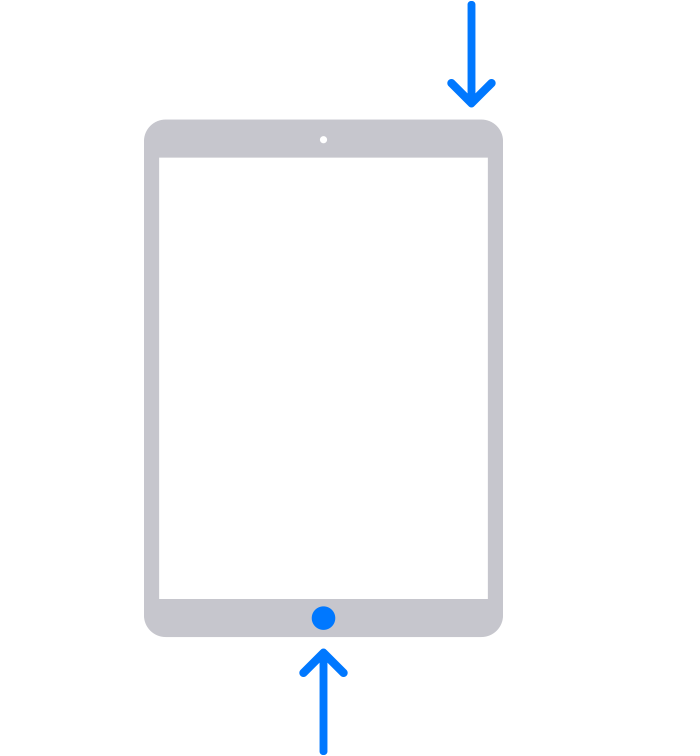
Meer hulp nodig?
Vertel ons meer over wat er aan de hand is, zodat wij suggesties voor vervolgstappen kunnen doen.
